相信有很多用户在使用Win10系统的时候都接触过PIN码,这个PIN码是独立于WINDOWS账户密码的本地凭据,在一些特殊的情况就需要用户通过PIN码的方式来进行登录系统的操作,不过有的用户会遇到使用PIN码登录之后不能正常使用系统的问题。
方法步骤如下
1、首先第一步打开系统的搜索界面,搜索服务选项之后打开系统的服务功能窗口,如下图中所示。

2、打开系统的服务窗口之后,在右边界面中找到“IPsec Policy Agent”这个服务,然后双击打开它。
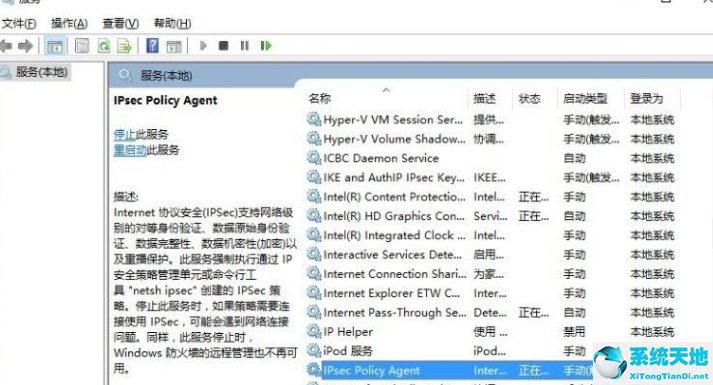
3、之后下一步我们打开这个服务的设置界面,点击它的启动类型,将启动类型设置为自动这个选项,点击确定按钮保存即可。
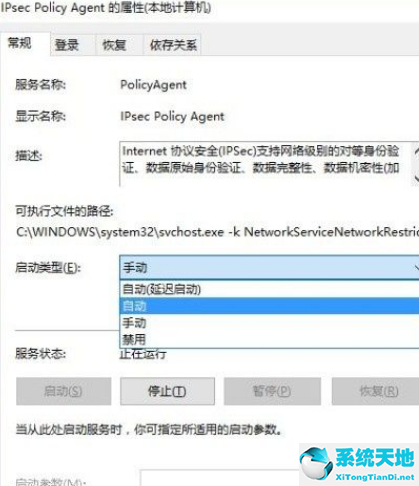
4、设置启动类型为自动之后,回到服务界面,找到这个服务选项使用鼠标右键点击然后手动启动这个服务即可。
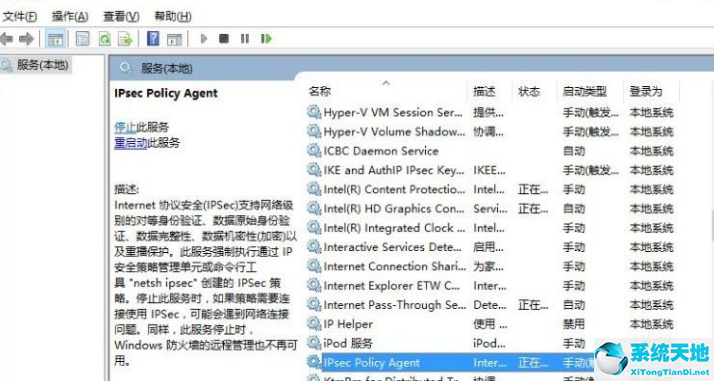
5、最后我们回到PIN的登录界面,再次验证PIN码进行登录之后就可以正常使用了,如下图中所示。
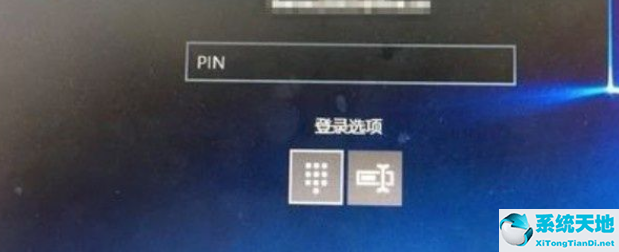
使用上述教程中的操作方法我们就可以在win10系统中解决PIN码登录无法使用这个问题了,还不知道要如何操作的朋友赶紧试一试这个方法吧,希望这篇方法教程能帮到大家。